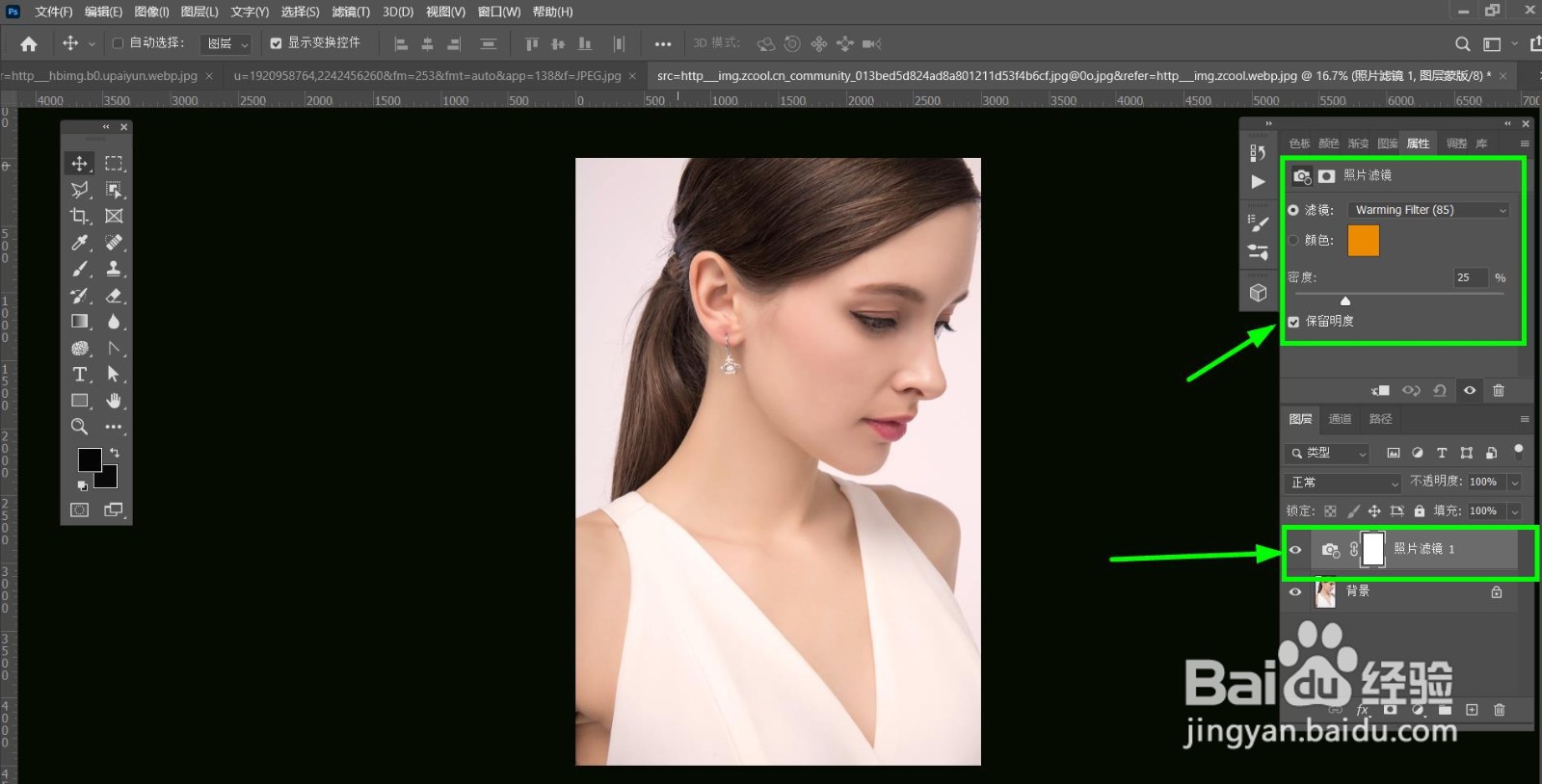PS中怎么创建图片滤镜调整图层?
1、首先,在PS中打开一张图片

2、然后,用鼠标左键在菜单栏中点击【图层】-【新建调整图层】-【照片滤镜】

3、接下来,在【新建图层】的【名称】对话框中输入名称后点击【确定】按钮就可以在PS中创建图片滤镜调整图层了。
环节注意事项:【照片滤镜调整图层】在右侧浮动面板的【图层】中。

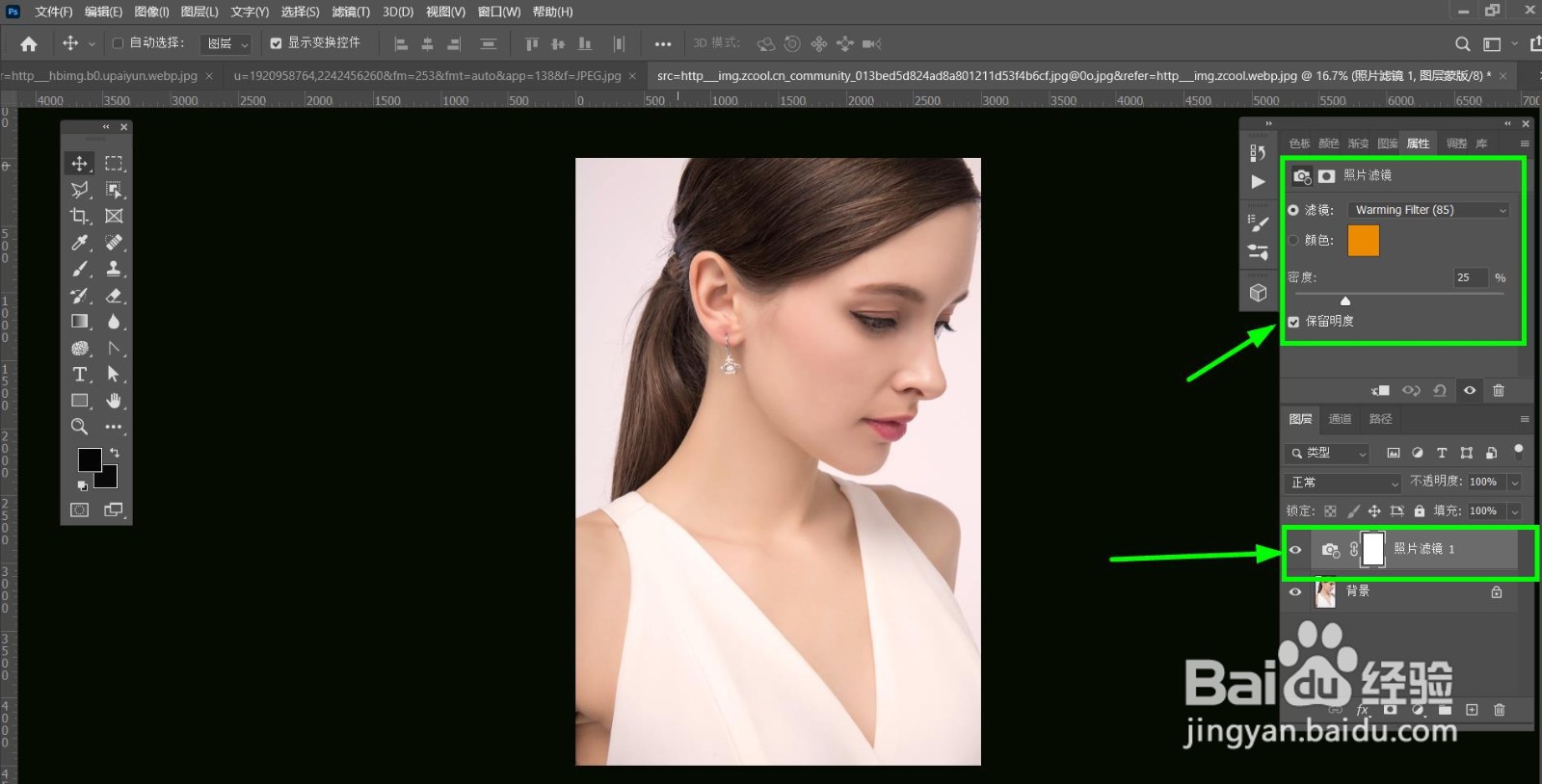
声明:本网站引用、摘录或转载内容仅供网站访问者交流或参考,不代表本站立场,如存在版权或非法内容,请联系站长删除,联系邮箱:site.kefu@qq.com。
1、首先,在PS中打开一张图片

2、然后,用鼠标左键在菜单栏中点击【图层】-【新建调整图层】-【照片滤镜】

3、接下来,在【新建图层】的【名称】对话框中输入名称后点击【确定】按钮就可以在PS中创建图片滤镜调整图层了。
环节注意事项:【照片滤镜调整图层】在右侧浮动面板的【图层】中。